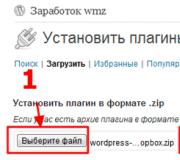Bạn có nên rút phích cắm của thiết bị chống sét lan truyền và nguồn điện vào ban đêm không? Tại sao bạn không nên tắt máy tính
Việc bật tắt máy tính liên tục không gây ra nhiều tác hại; hiện tại nó chỉ là chuyện hoang đường. Không có hại gì khi tắt máy tính đúng cách mỗi ngày, trừ khi việc đó liên quan đến việc rút nguồn điện.
Trong tình huống này, lợi thế là tiết kiệm năng lượng. Sẽ không cần phải thức dậy vào lúc nửa đêm khi chuông báo thức trên PC kêu nếu bạn quên tắt âm thanh trên máy tính. Nếu bạn tắt PC không đúng cách, bạn có thể cần phải sửa máy tính .
Việc bật hay tắt máy tùy thuộc vào lĩnh vực hoạt động của người dùng, mục đích sử dụng của máy tính, chẳng hạn như máy chủ hoặc PC đơn giản ở nhà.
Khuyên bảo: Dành cho chủ sở hữu máy tính xách tay để tăng tuổi thọ pin. Bạn cần phải rút nó ra nếu bạn kết nối máy tính xách tay của mình trực tiếp từ mạng.
Ưu điểm của việc thường xuyên tắt PC của bạn.
Nhược điểm của việc tắt máy tính thường xuyên
- Quá trình tắt PC hoàn chỉnh sẽ mất một chút thời gian. Bạn cần chuẩn bị cho máy tính tắt máy, đồng thời đợi thời điểm máy tắt hoàn toàn.
- Đôi khi cần có kết nối từ xa với máy tính cá nhân, chẳng hạn, bạn đang ở nơi làm việc và bạn cần truy cập vào PC của mình nhưng bạn quên bật nó lên. Vấn đề có thể được giải quyết nếu PC đã được lập trình để tự tắt và bật. Một lựa chọn khác để tránh sự bất tiện này là dịch vụ đám mây., chúng cho phép bạn lưu trữ tất cả các tệp cần thiết trên đám mây trên máy chủ từ xa và truy cập chúng từ mọi nơi trên thế giới bằng bất kỳ thiết bị và phần mềm được cài đặt sẵn nào.
- PC có chế độ ngủ. Lúc này, điện được sử dụng ở mức tối thiểu so với khi bật máy. Ưu điểm của chế độ này là máy tính cá nhân hoặc laptop sẽ bật ngay lập tức. Vẫn có một nhược điểm chính ở chế độ ngủ; tại thời điểm này, quạt của hệ thống làm mát của bộ xử lý hoặc bộ phận hệ thống vẫn có thể hoạt động, do đó, hệ thống làm mát của máy tính sẽ bị hao mòn thêm.
Làm mát và sưởi ấm máy tính.
Rất ít người dùng lo sợ rằng khi tắt PC, nó sẽ nguội đi. Vì máy tính nóng lên trong quá trình hoạt động, việc thường xuyên làm mát và sưởi ấm laptop, máy tính có hại không? Những hành động định kỳ như vậy không gây ra bất kỳ vấn đề gì. Nguyên lý hoạt động của PC cũng giống như TV. Khá nhiều người thường xuyên tắt đi bật lại TV suốt cả ngày; các bộ phận trong đó cũng nguội và nóng lên. Quá trình này ít ảnh hưởng đến tuổi thọ của thiết bị.
Trong mỗi nhà có lẽ không có một phích cắm nào luôn cắm trong cùng một ổ cắm, và nó có thể không chỉ là phích cắm của một thiết bị chống sét lan truyền trống rỗng mà còn là phích cắm của một số thiết bị gia dụng được sử dụng thường xuyên (TV, máy tính, đèn, lò vi sóng). , bếp điện, v.v.) v.v.). Nó cũng có thể là phích cắm có nguồn điện (máy tính xách tay, bộ sạc, modem, v.v.) hoặc có thể là thiết bị chống sét lan truyền với hàng tá phích cắm được phủ bụi.
Một số chủ sở hữu không có mong muốn mạnh mẽ để rút tất cả các phích cắm. Nó có đúng không? Có cần thiết phải rút phích cắm nguồn điện hoặc thiết bị chống sét lan truyền khỏi ổ cắm ít nhất là qua đêm không? Những phích cắm nào cần phải rút ra, và những phích cắm nào tốt hơn nên để nguyên? Hãy tìm ra nó.
Một số fork tốt hơn nên để yên mãi mãi
Mỗi thiết bị gia dụng yêu cầu một giải pháp riêng liên quan đến phích cắm của nó, vì một số trong số chúng hoạt động liên tục, chẳng hạn như tủ lạnh và một số thỉnh thoảng được sử dụng, chẳng hạn như tivi.
Những thứ khác thỉnh thoảng được bật, chẳng hạn như các thiết bị gia dụng như máy hút bụi nông thôn hoặc máy rửa áp lực cao, thậm chí cả các ổ cắm đặc biệt cũng được lắp đặt. Tất nhiên, bạn không rút phích cắm của tủ lạnh ra khỏi ổ cắm mỗi khi đi ngủ và nghĩ “bất kể điều gì đã xảy ra”.
Theo thông lệ, bạn luôn để phích cắm của tủ lạnh vào ổ cắm. Tuy nhiên, bạn có thể thử rút phích cắm của bộ sạc điện thoại thông minh có dây ra khỏi ổ cắm vì bạn sử dụng nó ở những nơi khác nhau trong không gian sống hoặc làm việc của mình.

Đối với thiết bị chống sét lan truyền, bạn hoàn toàn không cần phải rút phích cắm ra khỏi ổ cắm vì bản thân nó không phải là thiết bị tiêu dùng; bạn chỉ cần nhấn nút chuyển đổi trên đó và chỉ khi bạn rời khỏi khu vực làm việc.
Nếu bạn đang ở tại chỗ (vào ban đêm ở nhà), thì bạn cũng không cần phải làm điều này, để không tạo ra dòng điện đột biến trong các mạch kết nối với nó, vì đối với các thiết bị được kết nối qua bộ lọc, thậm chí nhấn nút trên bộ lọc sẽ tương đương với việc rút thiết bị chống sét lan truyền ra khỏi ổ cắm. Tuy nhiên, nếu bạn không chắc chắn về chất lượng của thiết bị chống sét lan truyền của mình, hãy nhớ rút phích cắm ra khỏi ổ cắm. Nếu bộ lọc có chất lượng cao, bạn không cần phải rút nó ra khỏi ổ cắm.
Nguồn điện cho máy tính, TV, đầu đĩa, v.v.
Trong các máy tính hiện đại, nguồn điện cho bộ xử lý và các bộ phận khác được điều khiển bởi bo mạch chủ. Để đảm bảo hoạt động của bộ điều khiển và một số thiết bị ngoại vi, ngay cả khi đã tắt, một số bo mạch vẫn được cung cấp điện áp dự phòng 5 volt và 3,3 volt (áp dụng tương tự cho TV, đầu đĩa, v.v.).
Nếu bạn sử dụng máy tính hàng ngày và không có ý định thay thế các bộ phận bên trong bộ phận hệ thống máy tính thì không cần phải tháo dây nguồn ra khỏi ổ cắm và mặc dù nhiều bộ nguồn ATX có công tắc ngắt kết nối trên vỏ, chức năng của nó tương tự như việc rút phích cắm ra khỏi ổ cắm nên bạn không cần phải ấn vào. Nếu bạn rời khỏi máy tính trong một thời gian dài (trong một ngày cuối tuần hoặc một tuần), chỉ cần nhấn nút ở mặt sau bộ nguồn của máy tính.

Nói chung, nếu bạn cắm một máy tính không sử dụng qua đêm thì sẽ không có gì xấu xảy ra. Bộ nguồn tích hợp của máy tính (màn hình, TV, đầu đĩa) có mạch phản hồi điện tử riêng, nhờ đó nó hầu như không tiêu thụ điện nếu không sử dụng thiết bị gia dụng mà nó cấp nguồn.
Ngoài ra, liên quan đến khả năng tồn tại của nguồn điện, việc thường xuyên rút phích cắm ra khỏi ổ cắm có nghĩa là, bằng cách này hay cách khác, dòng điện tăng vọt thường xuyên qua các tụ điện ở đầu vào của thiết bị, nghĩa là nếu phích cắm bị hỏng. thường xuyên bị rút ra (hoặc thường xuyên nhấn nút nguồn) thì về lý thuyết, các linh kiện điện tử của máy sẽ nhanh hao mòn hơn.
Vì vậy, nếu có thể để phích cắm của máy tính (TV, đầu đĩa, hệ thống loa, v.v.) trong ổ cắm qua đêm thì tốt hơn hết bạn nên để như vậy để các linh kiện điện tử của các thiết bị này khỏi bị căng thẳng không cần thiết. Ngoài ra, các thiết bị này hầu như không tiêu thụ điện ở chế độ chờ. Nhưng nếu có nghi ngờ về chất lượng của thiết bị thì hãy rút chúng ra khỏi ổ cắm vào ban đêm.
Bộ điều hợp mạng (nguồn điện - phích cắm)

Giống như những bộ điều hợp được tích hợp trong các thiết bị gia dụng, bộ điều hợp mạng dạng plug-in hiện đại hầu như không tiêu thụ năng lượng điện khi chúng không được sử dụng đúng mục đích, tức là nếu chúng hiện không cấp nguồn cho thiết bị.
Do đó, nếu bạn để nguồn điện như vậy qua đêm (nguồn điện modem, nguồn điện loa, v.v.) cắm vào ổ cắm, với điều kiện là thiết bị đó đã tắt (nút trên loa hoặc trên modem ở chế độ “tắt”. ” vị trí), sau đó sẽ không có gì xảy ra khi nó quá nóng và không cháy hết.
Nếu thân bộ điều hợp mạng nóng lên ngay cả khi không tải hoặc có nghi ngờ về chất lượng của bộ điều hợp mạng vì lý do nào khác, thì hãy rút phích cắm ra khỏi ổ cắm mỗi lần cho đến khi bạn sử dụng để cấp nguồn cho thiết bị.
Cho dù bạn sở hữu PC hay máy tính xách tay, rất có thể bạn đã nghe thấy các cuộc thảo luận về chính xác những gì cần phải làm khi kết thúc công việc. Một số người nói rằng bạn chắc chắn nên tắt máy tính mọi lúc, trong khi những người khác lại có quan điểm khác - rằng bạn có thể để máy ở chế độ ngủ để có thể truy cập nhanh hơn. Nhưng ai đúng? Bạn có thực sự cần phải tắt máy tính mỗi khi làm việc xong không? Thực sự không có câu trả lời rõ ràng - bạn sẽ phải tự mình giải quyết vấn đề này. Tiếp theo, bạn sẽ tìm hiểu về lợi ích của việc tắt máy tính và chế độ ngủ đông cũng như những nhược điểm của chúng.
Virus
Vì vậy, lập luận đầu tiên ủng hộ việc tắt máy tính là mối đe dọa từ virus. Thực tế là trong khi máy tính của bạn được kết nối với Internet, nó vẫn liên tục phải hứng chịu hàng loạt cuộc tấn công của vi rút, điều này càng gia tăng nếu bạn truy cập các trang web không an toàn. Các chương trình đặc biệt bảo vệ bạn khỏi vi-rút, nhưng đôi khi chúng không đủ. Tuy nhiên, làm thế nào virus có thể xâm nhập vào máy tính đã tắt? Vì vậy, không nên để nó ở chế độ ngủ mà vẫn nên tắt đi.
Tắt máy đúng cách

Nếu bạn định tắt máy tính, điều rất quan trọng là phải thực hiện đúng cách - không nhấn nút tắt máy, không rút dây ra khỏi ổ cắm, tất cả những điều này sẽ chỉ gây hại cho PC của bạn. Trước tiên hãy đóng tất cả các chương trình để đảm bảo an toàn dữ liệu, sau đó tắt máy tính thông qua màn hình thích hợp trong menu Bắt đầu. Nếu bạn tắt máy tính đúng cách, máy sẽ khởi động lại khá nhanh nên sẽ không cần đến chế độ ngủ.
Sự an toàn

Hoạt động liên tục của máy tính xách tay hoặc máy tính ảnh hưởng tiêu cực đến tình trạng chung của nó. Nếu bạn liên tục đặt nó ở chế độ ngủ thay vì tắt, độ hao mòn của nó sẽ tăng nhanh đáng kể.
Năng lượng

Nhiều người cho rằng chế độ ngủ rất tốt vì tiêu tốn rất ít năng lượng. Tuy nhiên, điều đáng chú ý là máy tính đã tắt hoàn toàn không tiêu thụ năng lượng, vì vậy ở đây rõ ràng phải đưa ra lựa chọn có lợi cho việc tắt nó.
Giấc ngủ bị trì hoãn
Tuy nhiên, điều đáng chú ý là chế độ ngủ cũng có những lý lẽ riêng, không kém phần nặng nề. Ví dụ, nghiên cứu cho thấy chế độ ngủ trễ, khiến máy tính chuyển sang chế độ ngủ sau một thời gian không hoạt động nhất định, có thể tiết kiệm chi phí năng lượng nghiêm trọng, vì vậy ngay cả khi tắt máy tính hoàn toàn, bạn cũng không nên bỏ qua chế độ ngủ trong những trường hợp đặc biệt.
Bất tiện
Đối với nhiều người, tắt máy tính là một điều bất tiện nghiêm trọng, vì họ phải liên tục đợi máy bật lại, trong khi máy tính sẽ thức dậy từ chế độ ngủ chỉ sau mười giây, không hơn.
Thời gian vắng mặt
Trong vấn đề này, thời gian bạn vắng mặt trên máy tính đóng một vai trò lớn. Nếu bạn định đi ăn trưa hoặc nghỉ ngơi trong một hoặc hai giờ, bạn có thể để máy tính ở chế độ ngủ một cách an toàn, nhưng nếu bạn vắng nhà trong thời gian dài thì tốt hơn hết bạn nên tắt nó đi. Suy cho cùng, các bộ phận cấu thành nên một chiếc máy tính sẽ bị hỏng nhanh hơn khi chúng được sử dụng lâu hơn.
Chương trình
Cũng cần lưu ý rằng chế độ ngủ đông là một cách tuyệt vời để giữ nguyên mọi hoạt động của bạn trên máy tính. Thực tế là trước khi tắt, bạn sẽ cần phải đóng tất cả các chương trình và tài liệu, lưu dữ liệu, v.v., tức là đây là một quá trình chậm. Và nếu bạn đặt máy tính ở chế độ ngủ, thì bạn không cần phải thực hiện bất kỳ thao tác nào trong số này. Khi máy tính của bạn thức dậy, mọi thứ sẽ giống hệt như lúc bạn rời khỏi nó và bạn có thể bắt đầu ngay.
Quyết định
Câu hỏi khó nhất trong trường hợp này là chọn bên nào? Xét cho cùng, cả việc tắt máy tính và chế độ ngủ đông đều có những ưu nhược điểm riêng rất đáng để cân nhắc. Đối với mỗi người, quyết định có thể khác nhau, tùy thuộc vào chính xác những gì anh ta muốn đạt được cuối cùng. Nếu muốn tăng năng suất thì bạn cần chọn chế độ ngủ để không phải lưu mọi thứ trước khi tắt, khôi phục toàn bộ dữ liệu và kích hoạt lại các chương trình sau khi bật và đợi máy tính khởi động. Tuy nhiên, mặt khác, điều này sử dụng nhiều năng lượng hơn và cũng làm máy tính của bạn hao mòn nhanh hơn nhiều. Nói chung, không có câu trả lời đúng duy nhất - tất cả phụ thuộc vào sở thích của bạn. Hãy đưa ra lựa chọn đúng đắn phù hợp nhất với tình huống cụ thể của bạn. Có lẽ trong tương lai sẽ có một số chế độ khác tương ứng với việc tắt máy nhưng đồng thời cung cấp khả năng phục hồi nhanh chóng. Công nghệ hiện đại có thể cho phép sự phát triển của các sự kiện như vậy. Nhưng hiện tại bạn phải sử dụng những gì có sẵn, vì vậy bạn cần phải tự mình quyết định.
Kim Jong Un 8 tháng trước
Hoàn toàn có nghĩa là rút phích cắm ra khỏi ổ cắm chứ không chỉ đưa máy tính vào chế độ chờ hoặc ngủ đông.
Tàng hình
7 tháng trước
Sau khi bạn tắt Hệ thống, máy tính sẽ tắt. Nguồn điện được loại bỏ khỏi các vi mạch và giao diện. Vì vậy, không cần thiết phải rút máy tính ra khỏi ổ cắm một cách cấp bách. Tôi chỉ rút phích cắm máy tính cá nhân của mình khi đèn đã tắt hoặc tôi cần kết nối hoặc dọn dẹp thứ gì đó.
Tất nhiên, để tránh những hậu quả đáng buồn của bất kỳ sự cố tăng điện, đoản mạch và những sự cố bất ngờ khác về nguồn điện, sẽ an toàn hơn nếu rút dây máy tính ra khỏi ổ cắm. Nhưng điều này không thuận tiện lắm và nó không kéo dài tuổi thọ của ổ cắm - nó sẽ hỏng nhanh hơn.
Hơn nữa, một số thiết bị ngoại vi của máy tính có khả năng tự cấp nguồn (màn hình, hệ thống loa, v.v.) và sẽ phải rút nhiều phích cắm. Điều này hầu như không thuận tiện.
Nhân tiện, màn hình ống cũ hoạt động lâu hơn nếu bạn tắt chúng ít thường xuyên hơn, giống như tivi có kinescope. Tốt hơn là sử dụng một công tắc cho mục đích này. Và tốt hơn hết là bạn không nên rút bất cứ thứ gì ra hoặc tắt nó đi mà hãy tạo ra một “bảo vệ bộ đệm” tốt. Kết nối nguồn điện với bộ phận hệ thống và tất cả các thiết bị ngoại vi với một bộ ổn áp, một nguồn điện liên tục. Khi tôi có một chiếc máy tính cá nhân, tôi đã sử dụng một thiết bị như vậy cho tất cả các thiết bị -

Ổn định điện áp được cung cấp cho tất cả các ổ cắm, bảo vệ chống lại sự đột biến điện, v.v. Một nửa số ổ cắm là thông qua pin, một nửa là “trực tiếp”. Loại bỏ mọi hiện tượng bất ngờ như sét đánh và những thứ khác. Hơn nữa, việc bảo vệ chống lại những “bất ngờ” là hai chiều - ngay cả khi máy tính gặp sự cố, nó sẽ cắt máy tính khỏi đường dây ổ cắm và ngăn chặn hỏa hoạn.
Kết luận: Không cần thiết phải tắt máy tính vào ban đêm, nhưng nếu bạn rời đi trong thời gian dài thì điều đó rất đáng giá vì lý do bảo mật. Tuy nhiên, những người không tắt nó vào ban đêm sẽ dễ dàng quên nó ngay cả khi vắng mặt lâu dài. Hóa ra tốt hơn hết bạn nên cài đặt một lớp bảo vệ tốt và không bị bối rối khi tắt máy liên tục mà hãy nghĩ đến điều gì đó dễ chịu hơn.
tái bút Tôi không hiểu tại sao lại đặt máy tính ở chế độ ngủ trừ khi thực sự cần thiết, thay vì tắt hoàn toàn? Được cho là ở chế độ ngủ, nó tiêu thụ ít năng lượng - nhưng khi tắt nó hoàn toàn không tiêu thụ. Và nếu bạn tắt máy tính đúng cách thì nó cũng sẽ có thể nhanh chóng trở lại trạng thái làm việc. Ngoài ra, ở chế độ ngủ, máy tính vẫn không tránh khỏi sự truy cập trái phép từ Mạng (nếu kết nối Internet). Chế độ Ngủ hoặc chế độ chờ sẽ giết chết máy tính nhanh hơn nhiều.
người điều hành đã chọn câu trả lời này là hay nhất
lâu đời nhất
8 tháng trước
Không có ý kiến rõ ràng về vấn đề này. Một mặt, nếu không tắt máy tính, bạn sẽ phải liên tục phải chịu đựng tiếng quạt quay vùn vụt, quạt sẽ tiếp tục hoạt động. Và công việc liên tục dần dần làm nó hao mòn và rút ngắn tuổi thọ sử dụng. Vì vậy, tốt nhất bạn nên tháo quạt ra khỏi máy tính và thay thế bằng hệ thống làm mát bằng chất lỏng hoặc lắp bộ xử lý chỉ cần tản nhiệt là đủ. Tuy nhiên, mặt khác, nếu bạn tắt máy tính và quạt, thì bụi sẽ bám vào các cánh của nó, dẫn đến tăng tiếng ồn và hư hỏng. Đúng vậy, một máy tính hiện đại được trang bị ổ đĩa thể rắn, chúng hoạt động im lặng và không làm phiền ai.
Tắt máy tính có ảnh hưởng rất tiêu cực đến hiệu suất của ổ cứng. Một phân tích được thực hiện bởi các nhà sản xuất ổ đĩa như vậy cho thấy rằng mỗi lần tắt và bật sẽ làm giảm tuổi thọ sử dụng của chúng khoảng 40 giờ. Nhưng mọi thứ sẽ tệ hơn nhiều nếu máy tính có ổ cứng HDD thay vì ổ SSD hiện đại. Khi mất điện, nó có nguy cơ bị hỏng vì đầu đọc có thể “rơi” vào đĩa và làm hỏng (trầy xước), như trong ảnh

Các thiết kế máy tính hiện đại không bị ngắt kết nối mạng và tiếp tục tiêu thụ điện vào thời điểm này. Tùy thuộc vào lượng điện năng được lắp đặt, máy tính tiêu thụ khoảng 3 kilowatt mỗi tháng, cộng với màn hình “ngốn” tới 600 watt.
Như vậy, câu trả lời cho câu hỏi như sau: không nên ngắt kết nối máy tính có ổ đĩa từ với mạng, còn máy tính có ổ SSD thì có thể ngắt kết nối.
Mstislav
3 tháng trước
Để trả lời câu hỏi này, cần phải tìm hiểu động cơ của câu hỏi là gì, nó được đưa ra với những cân nhắc gì.
Tôi sẽ cố gắng cover nhiều nhất có thể. Tôi sẽ cho rằng bạn cần phải lưu một cái gì đó.
- Tiết kiệm điện.
- Tiết kiệm tài nguyên máy tính.
- Tiết kiệm thời gian.
Bây giờ chúng ta hãy xem xét lần lượt từng điểm này.

Chúng tôi chọn sơ đồ quản lý năng lượng mong muốn, định cấu hình thời gian tắt màn hình và đĩa. Bạn có thể đặt thời gian cụ thể hoặc chọn chế độ “Không bao giờ”; trong trường hợp sau, PC sẽ không tắt mà vẫn tiếp tục hoạt động.
Nếu bạn chỉ tắt PC ở chế độ bình thường nhưng vẫn kết nối nguồn điện thì các bộ phận của nó sẽ được cấp điện (tôi sử dụng tính năng này bằng cách để điện thoại di động của mình sạc qua cổng USB), trong khi vẫn duy trì mức tiêu thụ điện tối thiểu.
Để ngăn chặn điều này xảy ra, bạn nên tắt bộ lọc mạng (Bộ nguồn liên tục (sau đây gọi tắt là UPS) hoặc bộ ổn áp).
2.Tiết kiệm tài nguyên PC.
Chúng tôi tiến hành từ ý tưởng rằng vấn đề tiết kiệm điện là không phù hợp.
Để duy trì các thành phần PC ở điện áp nguồn ổn định, điều này đạt được bằng cách kết nối PC qua UPS, tốt nhất là nên tắt nguồn càng ít càng tốt. Ổ cứng đặc biệt nhạy cảm với điều này (chúng ta không nói về ổ SSD), hoạt động liên tục là tiêu chuẩn. Họ đã làm việc trên các máy chủ trong nhiều năm. Nên tắt màn hình riêng để độ sáng của đèn không giảm. Đủ rôi.
- Tiết kiệm thời gian.
Điểm quan trọng nhất.
Nếu PC hoạt động cả đêm, thì đến sáng bạn sẽ thấy nó ở trạng thái giống như lúc bạn để nó và bạn có thể tiếp tục làm việc như thể không có thời gian nghỉ ngơi. Nếu không, bạn sẽ phải lãng phí thời gian bật, tải hệ điều hành, mở các chương trình, cửa sổ cần thiết, ủy quyền trên các trang web bằng cách nhập thông tin đăng nhập/mật khẩu (tốt hơn là không lưu chúng trong trình duyệt), v.v. ít nhất 10 phút. Trong một tuần, hơn một giờ, trong một tháng, 5 giờ, trong một năm, 60 giờ. Thời gian là vững chắc. Khi thiếu hụt vĩnh viễn, tốt hơn là nên tiết kiệm.
Bản tóm tắt.
Cá nhân tôi luôn sử dụng chế độ chờ và ngủ. Hãy nhìn vào sự khác biệt của họ:
- chế độ chờ. Chọn bằng cách nhấp vào nút "Bắt đầu" - "Tắt máy". PC chuyển sang chế độ nguồn điện thấp, màn hình tắt, bộ xử lý tiếp tục hoạt động và nội dung của RAM được lưu. Tôi khuyên bạn nên sử dụng nó nếu bạn rời khỏi PC trong thời gian ngắn, chẳng hạn như để ăn nhẹ. Để quay lại làm việc, chỉ cần nhấn một phím trên bàn phím hoặc di chuyển chuột (có thể cấu hình riêng)
- chế độ ngủ. "Bắt đầu" - "Tắt máy" và giữ phím SHIFT (đối với Windows XP). PC đã tắt hoàn toàn và nội dung của RAM được ghi vào ổ cứng. Khi bạn bật nó lên, mọi thứ sẽ được khôi phục ở dạng PC đã bị tắt. Điều duy nhất là bạn sẽ phải ủy quyền lại cho các trang web. Chỉ thoát khỏi chế độ ngủ thông qua nút nguồn của PC.
Vì vậy, vào ban đêm tốt nhất bạn nên đặt PC ở chế độ ngủ và tắt nguồn hoàn toàn. Theo quan điểm của tôi. Đã được kiểm nghiệm qua nhiều năm thực hành.
Để đảm bảo bất kỳ máy tính nào có thể hoạt động liên tục trong thời gian dài, dù là máy tính để bàn hay máy tính xách tay ở nhà, cần phải tắt máy đúng cách. Nhiều người mới sử dụng bỏ qua điểm này, không biết hoặc quên rằng những thao tác không chính xác ở giai đoạn này có thể dẫn đến mất thông tin làm việc. Và theo thời gian, nó có nguy cơ yêu cầu phải cài đặt lại hệ điều hành. Chưa kể đến lỗi phần cứng của PC. Điều này hiếm khi xảy ra, nhưng rủi ro như vậy không thể loại bỏ hoàn toàn.
Quy trình tắt máy rất đơn giản và có thể được thực hiện theo nhiều cách. Hãy nhìn vào chi tiết.
Tôi có cần tắt máy tính không?
Bạn có thể nghĩ: tại sao không có ai tắt nó đi? Có, và có thể có một số lý do:
- máy tính được chuyển sang chế độ ngủ hoặc ngủ đông thay vì tắt;
- máy tính chỉ đơn giản là không tắt để không lãng phí thời gian bật nó lên;
- Máy tính không được tắt vào ban đêm để có thể tải phim hoặc các tập tin khác vào ban đêm.
Tuy nhiên, có rất nhiều lý do khách quan để tắt. Dưới đây chỉ là một vài trong số họ:
- Một chiếc máy tính hiện đại đang hoạt động là một thiết bị khá háu ăn về mặt tiêu thụ năng lượng. Vì vậy, việc nó hoạt động không mục đích dẫn đến hóa đơn tiền điện hàng tháng tăng lên đáng kể.
- Tiếng ồn nhỏ của bộ làm mát của bộ phận hệ thống đang làm việc, cũng như đèn báo cháy của blog hệ thống vào ban đêm có thể cản trở giấc ngủ ngon (nếu máy tính ở trong phòng ngủ). Vì vậy, tốt hơn hết bạn không nên tải các tập tin lớn (torrent, phim) vào ban đêm.
- Việc để các thiết bị điện vẫn bật trong nhà, căn hộ hoặc văn phòng khi không có người ở đó là điều không mong muốn.
- Máy tính hoạt động liên tục trong thời gian dài làm giảm tuổi thọ của thiết bị.
- Tất cả các thành phần của đơn vị hệ thống nằm trong đó chỉ được cài đặt khi tắt nguồn. Đây là các mô-đun RAM, card âm thanh, bộ xử lý, hầu hết các ổ đĩa cứng, v.v. Chúng tôi đã hiểu cấu trúc chi tiết của đơn vị hệ thống. Do đó, nếu bạn cần cài đặt một mô-đun bổ sung trong đơn vị hệ thống, máy tính sẽ cần phải tắt.
Buộc tắt máy tính
Việc liên tục sử dụng các phương pháp được mô tả dưới đây để tắt máy tính là cực kỳ chống chỉ định đối với “sức khỏe” của máy tính. Tuy nhiên, nhiều người mới sử dụng do không biết cách xử lý đúng thiết bị máy tính nên lạm dụng phương pháp tắt máy tính này rồi thắc mắc tại sao máy tính của mình không khởi động được.
Rút dây ra khỏi ổ cắm... Thận trọng!!!
Hành động thông thường là rút phích cắm của thiết bị điện ra khỏi ổ cắm không áp dụng được cho máy tính. Không, tất nhiên, bạn có thể thử nghiệm...

Nhưng tôi không thể đảm bảo rằng thiết bị sẽ tiếp tục hoạt động bình thường!
Thực tế là trong quá trình hoạt động, tất cả dữ liệu cần thiết từ các chương trình hệ điều hành (bạn có thể tìm hiểu hệ điều hành là gì và tại sao lại cần đến nó) và tài liệu đều được lưu trữ trong RAM của máy tính. Ổ cứng chủ yếu được sử dụng để lưu trữ liên tục và phải thực hiện các bước chính xác để ghi dữ liệu vào ổ cứng khi ổ cứng bị tắt.
Tắt máy đột ngột “từ ổ cắm” là một tùy chọn khẩn cấp để dừng máy tính, trong đó các tệp hệ thống có thể bị hỏng, điều này sẽ không cho phép máy tính khởi động vào lần tiếp theo.
Hãy tưởng tượng rằng bạn đang nghĩ về một nhiệm vụ quan trọng và đột nhiên ngủ quên! Hiệu ứng tương tự sẽ xảy ra với máy tính.
Hậu quả tương tự có thể xảy ra nếu nguồn điện liên tục bị tắt đột ngột. Nếu bạn vẫn chưa “làm quen” với thiết bị cứu sinh này thì hãy cùng tìm hiểu sơ qua về mục đích của nó nhé.
Nguồn điện liên tục (còn gọi là UPS) có thể cung cấp năng lượng liên tục cho máy tính của bạn trong trường hợp mất dòng điện đột ngột trong mạng. Thông thường, nó không dành cho công việc lâu dài mà chỉ cho phép bạn lưu chính xác tất cả các tài liệu đang mở, đóng chương trình và tắt máy tính trong vòng vài phút. Tất cả dữ liệu làm việc sẽ không bị mất.

Nhân tiện, các bài kiểm tra khả năng sử dụng máy tính thường bao gồm câu hỏi sau: “Khi bạn tắt máy tính, mọi thông tin sẽ bị xóa...”
Trả lời: trong RAM. Mọi thứ đều được lưu trên ổ cứng.
Buộc máy tính tắt bằng nút tắt máy
Bạn có thể tắt máy tính bị treo (không phản hồi khi nhấn bàn phím hoặc chuột) bằng cách nhấn nút nguồn (còn được gọi là nút nguồn) trên bộ phận hệ thống và giữ nút đó. Tắt máy sẽ xảy ra sau khoảng 3-4 giây nhấn giữ nút.
Bạn cũng không nên lạm dụng phương pháp này vì tùy chọn tắt máy này là trường hợp khẩn cấp và có thể làm hỏng các tệp hệ thống và dẫn đến mất thông tin quan trọng đối với bạn.
Tôi chỉ sử dụng nó khi máy tính thực sự bị đóng băng một cách vô vọng và không phản hồi bất kỳ hành động nào trong 15-20 phút.
Vì vậy, tôi một lần nữa thu hút sự chú ý của bạn!
Việc tắt máy tính bằng cách rút dây nguồn, kéo dây nguồn hoặc nút cấp nguồn liên tục (UPS) mà không tắt hệ điều hành đúng cách sẽ dẫn đến mất toàn bộ dữ liệu chưa được lưu và theo thời gian, hệ điều hành sẽ không còn hoạt động nữa. hoạt động bình thường.
Các hệ điều hành hiện đại sẽ cảnh báo bạn về các chương trình đang mở trước khi tắt máy tính.
Tắt máy tính đúng cách
Chuẩn bị trước khi tắt máy
Để đảm bảo an toàn cho các tài liệu, tập tin đang mở mà bạn trực tiếp làm việc, trước khi tắt máy tính, bạn phải thực hiện một số thao tác:
- lưu kết quả công việc của bạn trong các chương trình đang mở;
- lấy đĩa ra khỏi ổ đĩa, nếu nó có ở đó;
- đóng các ứng dụng/chương trình đang chạy;
- đưa ra lệnh tắt máy tính bằng một trong những phương pháp mà chúng ta sẽ thảo luận dưới đây.
Cách tắt máy tính trong Windows 7 thông qua menu Start.
Nhấn nút. Nó nằm trong menu Bắt đầu:

Nếu có chương trình đang mở và tài liệu chưa được lưu, sau khi nhấn nút, hệ thống sẽ đưa ra cảnh báo yêu cầu bạn đóng chương trình.

Nếu các tài liệu chưa được lưu không quan trọng đối với bạn, thì bạn có thể tăng tốc quá trình tắt máy bằng cách nhấp vào nút “Buộc tắt máy”.

Nếu tài liệu quan trọng, hãy nhấp vào nút “Hủy”, lưu tài liệu và đóng chương trình và nhấp lại vào “Tắt máy” trong menu “Bắt đầu”
Tiếp theo, đợi cho đến khi bộ phận hệ thống tắt (màn hình sẽ tối, bộ phận hệ thống sẽ ngừng kêu và đèn báo nguồn của bộ phận hệ thống sẽ tắt). Sau đó, bạn có thể tắt UPS (nguồn điện liên tục), nếu có hoặc phím dải nguồn.
Nhân tiện, để bảo vệ máy tính của bạn, một thiết bị mua hữu ích khác có thể là thiết bị chống sét lan truyền (), đừng nhầm lẫn nó với một sợi dây nối dài đơn giản!
Cách tắt máy tính trong Windows 8 thông qua menu Start
Để tắt máy tính của bạn trong Windows 8, chỉ cần nhấp vào nút bắt đầu (thường ở góc dưới bên trái của Màn hình nền). Và sau đó nhấn vào biểu tượng tắt máy tính ở góc trên bên phải cửa sổ.

Từ menu mở ra, chọn “Tắt máy”.

Chúng tôi đợi thiết bị hệ thống tắt và tắt nguồn bằng cách rút phích cắm ra khỏi ổ cắm hoặc sử dụng nút chống sét lan truyền hoặc trên UPS.
Tùy chọn thay thế
Phương pháp 1 - bắt đầu tắt máy bằng cách nhấn nhanh nút tắt máy
Bạn có thể tắt máy tính để bàn của mình bằng cách nhấn nhanh nút nguồn trên thiết bị hệ thống. Các hành động tiếp theo trong trường hợp chương trình đang mở tương tự như các bước được mô tả ở trên.
Nếu không có, máy tính sẽ tự động tắt.
Nhấn nhanh vào nút nguồn của máy tính sẽ bắt đầu quá trình tắt máy (tương đương với việc chọn tùy chọn Tắt máy trong Windows, như mô tả ở trên).

Cách 2 - Cách tắt máy tính bằng bàn phím
Khi ở trên Desktop nhấn tổ hợp phím “Alt+F4”. Một cửa sổ tắt máy xuất hiện.

Nhấp vào nút “Được”. Chúng tôi đợi thiết bị hệ thống tắt và tắt nó đi
Tắt máy tính xách tay
Khi tắt máy tính xách tay, các phương pháp được thảo luận ở trên đều có sẵn, nhưng có một cách dễ dàng hơn. Bạn chỉ cần đóng nắp của nó lại. Nó tự động chuyển sang chế độ "ngủ" và trong trường hợp "nghỉ ngơi" kéo dài hơn, nó sẽ tự động tắt, lưu mọi thứ được lưu trong RAM vào ổ cứng. Khi bạn bật lại máy tính, mọi dữ liệu sẽ được khôi phục về trạng thái như lúc bạn đóng nắp laptop lại. Đây là hành vi mặc định của máy tính xách tay, tuy nhiên, nó có thể được thay đổi.
Hãy cẩn thận, máy tính xách tay của bạn có thể hoạt động khác khi đóng nắp!
Hoạt động của máy tính xách tay khi đóng nắp có thể được tùy chỉnh và chúng ta sẽ nói về vấn đề này trong một bài viết riêng.
Tự động tắt máy tính theo lịch trình (hẹn giờ)
Trong quá trình tương tác hàng ngày với máy tính, bạn có thể cần phải tắt nó đi khi đi vắng. Ví dụ: quá trình sao chép đĩa CD hoặc chống phân mảnh ổ cứng hoặc xử lý tệp video mất nhiều thời gian và bạn cần phải rời đi hoặc chỉ cần đi ngủ. Làm thế nào để tổ chức tắt máy tính một cách tối ưu trong trường hợp này?
Có một số lựa chọn:
- Một số chương trình có chức năng được thiết kế để tự động tắt máy tính sau khi hoàn thành nhiệm vụ được giao (ví dụ: uTorrent, Download Master);
- Các công cụ tiêu chuẩn của Windows cho phép bạn định cấu hình tắt máy tự động theo thời gian;
- Có các chương trình của bên thứ ba để tự động tắt máy tính của bạn.
Nếu bạn vẫn đang thắc mắc chương trình máy tính là gì, hãy đọc.
Là một phần của “cuộc đối thoại” của chúng ta, chúng ta sẽ chỉ xem xét việc sử dụng “Trình lập lịch tác vụ” tiêu chuẩn của hệ thống Windows để tổ chức tắt máy tính hàng ngày vào một thời điểm nhất định trong ngày. Điều này thuận tiện, chẳng hạn như khi tắt máy tính vào buổi tối hoặc cuối ngày làm việc mà không có sự tham gia của bạn.
Để bắt đầu làm việc với chương trình này, hãy vào menu “Bắt đầu” -> “Phụ kiện” -> “Tiện ích”, chọn “Trình lập lịch tác vụ”.

Chúng tôi nhấp chuột trái vào nó và trong cửa sổ xuất hiện, chọn “Tạo một tác vụ đơn giản…”

Chúng tôi gọi nó một cách tùy tiện, nhưng đối với chúng tôi nó rõ ràng là hành động đã được lên kế hoạch. Nhấp vào nút “Tiếp theo”...

Chúng tôi xác định trình kích hoạt tác vụ, nghĩa là chúng tôi đặt chế độ thực hiện nó.

Hãy chỉ định các tham số thời gian.

Trong cửa sổ tiếp theo, chúng tôi xác định hành động cần thiết. Chúng tôi quan tâm đến “Chạy chương trình”.

Chúng tôi chỉ ra lệnh sẽ được thực thi và các tham số bổ sung của nó.

Trong cửa sổ tiếp theo, sau khi kiểm tra dữ liệu đã nhập và nhấn nút “Hoàn tất”, chúng ta sẽ tạo một tác vụ mới cho hệ thống.

Nhấp đúp chuột trái vào nó sẽ mở thuộc tính tác vụ để chỉnh sửa.

Nhiệm vụ sẽ được hoàn thành vào thời gian được chỉ định. Một phút trước khi tắt máy, hệ thống sẽ hiển thị trên màn hình thông báo về việc máy tính sắp tắt. Bạn có thể hủy tắt máy nếu có thời gian thực hiện một số hành động:
- Nhấn tổ hợp phím “Win+R” để mở cửa sổ dòng lệnh “Run”;
- Gõ lệnh “shutdown –s” và nhấn nút “OK” hoặc chỉ phím “Enter”.
Nhiệm vụ sẽ bị hủy bỏ. Bạn có thể tiếp tục làm việc xa hơn.
Hi vọng rằng những thông tin này sẽ giúp máy tính của bạn luôn “khỏe mạnh” và hoạt động hiệu quả.